在EXCEL中如何设置打印区域?excel设置打印区域方法介绍
当今职场,Excel以其无语伦比的生产力,牢牢的占据了各个公司的电脑之中。当你用Excel做了无论是精美的表格还是简单的数据记录,都需要打印出来与人分享。书生就讲述一下最简单,接触最多,也是最实用的Excel一个技能:EXCEL中如何设置打印区域?下面小编就为大家介绍cel设置打印区域方法,不会的朋友快快来学习吧
方法/步骤
1、打开需要打钱的电子表格,在这个表格里面,我需要打印绿色区域部份
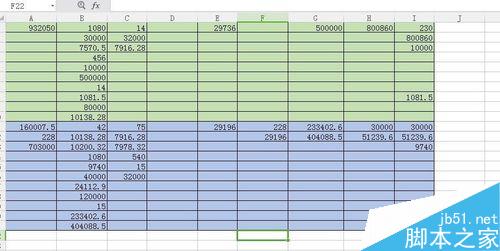
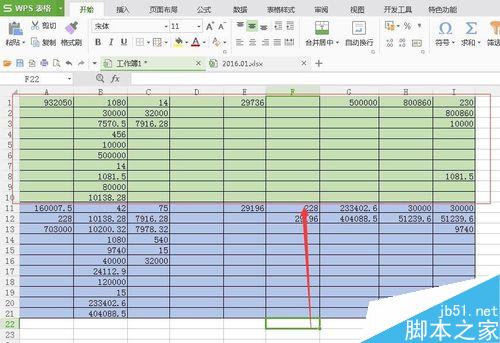
2、首先选中绿色区域,点击页面设置下面的“打印区域”,点击设置打印区域
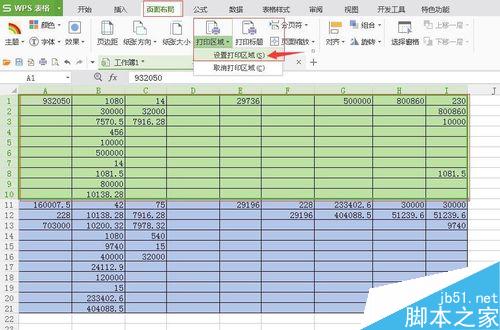
3、如果不知道是否设置成功,可以点击打印预览看一下
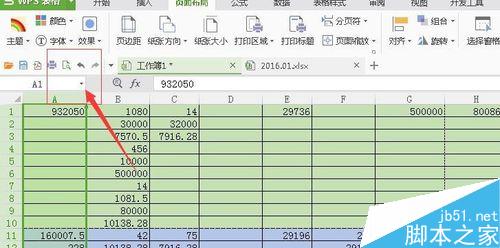
4、这时可以看到打印的区域只有绿色区域部份
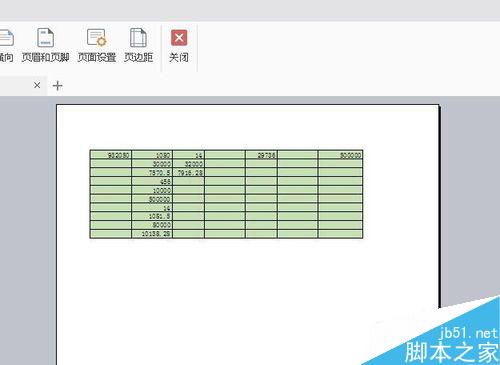
5、如果不用再打印这个部份了,刚才的步骤点击取消打印区域

6、再预览一下,就又恢复到设置以前了
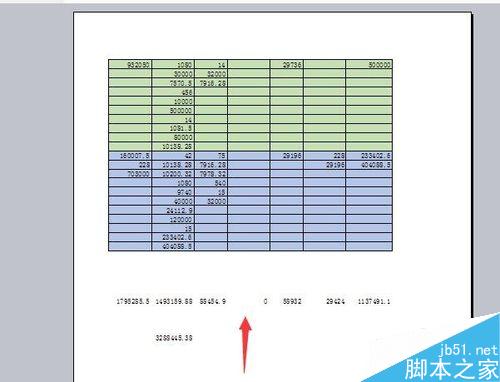
版权声明
本文来自投稿,不代表本站立场,转载请注明出处。
